
Cara Mengganti ID Apple Tanpa Kehilangan Data [Tutorial Terbukti]

Baik menggunakan komputer Mac , iPhone, atau iPad, semuanya dimulai dengan mendaftar ID Apple. Sebelum Anda dapat mulai menikmati fitur yang ditawarkan iDevice, Anda harus masuk dengan ID Apple Anda. Dengan masuk menggunakan ID Apple, pengguna iPhone dapat menyimpan cadangan data di iCloud dan menyinkronkan Foto, Kontak, dan file aplikasi melalui iCloud Drive. Namun tahukah Anda cara mengganti ID Apple tanpa kehilangan data?
Ya, dan kami akan memberi tahu Anda cara terbaik untuk mengubah ID Apple Anda tanpa kehilangan segalanya. Jangan biarkan rasa takut kehilangan semua data menghambat Anda. Dengan panduan langkah demi langkah kami, Anda akan lebih mudah mengganti ID Apple di iPhone tanpa risiko apa pun.
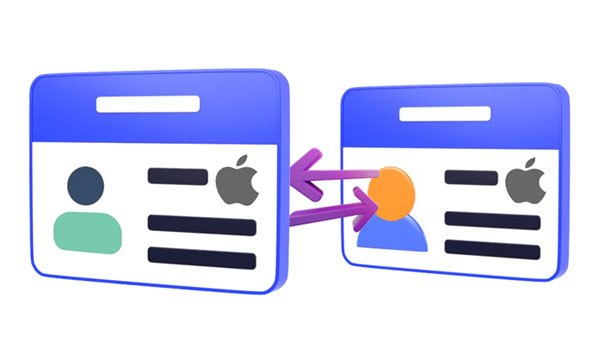
ID Apple adalah akun yang memungkinkan Anda mengakses produk Apple. Dengan akun Apple, Anda dapat mengakses iCloud, App Store, Apple Music, FaceTime, dan lainnya. Semua ini memastikan pengalaman yang lancar saat menggunakan layanan mereka, seperti streaming musik di Apple Music atau melakukan pembelian aman melalui Apple Pay.
ID Apple adalah tempat penyimpanan semua detail pribadi penting Anda, dan Anda dapat menggunakannya untuk mengautentikasi diri Anda di perangkat Apple seperti iPhone, iPad, atau Mac . Penting untuk diingat bahwa saat pertama kali mendapatkan iPhone (atau perangkat Apple lainnya), Anda harus memasukkan ID Apple yang ada atau membuat yang baru. Untungnya, mendaftar ID Apple hanya membutuhkan waktu beberapa menit.
ID Apple terkait dengan alamat email. Alamat email Apple Anda mungkin @icloud.com, @me.com, atau @mac.com; namun, bisa juga berupa alamat email seperti namaanda@gmail.com.
Sebelum Anda mengubah ID Apple di iPhone, berikut beberapa hal yang perlu diketahui:
1. Anda harus keluar dari setiap perangkat dengan ID Apple yang sama, seperti iPad, iPod, Apple TV, dll. Namun tetap masuk ke iPhone Anda.
2. Periksa cadangan iCloud dan pastikan cadangannya mutakhir untuk mencegah hilangnya file penting seperti kontak, video, foto, dan lainnya.
3. Jika Anda mengedit detail seperti nomor telepon atau alamat email yang terkait dengan ID Apple Anda, yakinlah bahwa semua data Anda akan tetap aman.
4. Jika Anda lupa kata sandi ID Apple Anda, sayangnya Anda tidak dapat beralih atau keluar dari ID Apple Anda.
5. Jika ID Apple adalah alamat email Apple seperti (@icloud.com, @mac.com, atau @me.com), Anda harus mengubahnya secara online di appleid.apple.com. Alias email ID Apple lainnya hanya dapat diubah di akun Anda.
Bacaan lebih lanjut: Saya Menemukan iPhone dan Bagaimana Cara Membukanya? (Solusi Efektif)
Apakah Anda sudah lama mengandalkan iCloud untuk mencadangkan iPhone Anda? Tahukah Anda bahwa ini juga bisa menjadi alat yang sangat membantu ketika mencari cara untuk mengubah akun ID Apple tanpa menghapus data apa pun? Mengubah dari satu ID Apple ke ID Apple lainnya dapat menjadi tantangan, namun untungnya ada dua cara untuk melakukannya. Anda dapat melakukannya di iPhone atau PC Anda.
Saat menonaktifkan sinkronisasi iCloud di iPhone, Anda akan memiliki opsi untuk menyimpan data yang ada. Prompt ini akan memungkinkan Anda untuk membuat cadangan file penting sebelumnya.
Untuk memastikan semua informasi Anda aman, luangkan waktu untuk mencadangkannya secara lokal di perangkat Anda sebelum mengunggahnya ke akun ID Apple baru. Melakukan hal ini akan membantu Anda memastikan bahwa tidak ada kenangan dan dokumen penting Anda yang hilang selama proses tersebut. Anda dapat menyimpan informasi di iPhone Anda terlebih dahulu dan kemudian mengunggahnya ke ID Apple baru.
Bisakah Anda mengubah ID Apple tanpa kehilangan segalanya? Tentu saja Anda bisa. Berikut panduannya:
Langkah 1: Buka layar " Pengaturan " iPhone dan pilih " [nama Anda] ", lalu tekan tab " iCloud ". Nonaktifkan data apa pun yang ingin Anda simpan ke ID Apple baru dan pilih opsi " Simpan di iPhone Saya ".
Langkah 2: Keluar dari ID Apple lama Anda di iPhone dan masuk ke akun baru. Kemudian aktifkan ikon sinkronisasi untuk mentransfer data ke ID baru. Setelah selesai, pilih " Gabungkan " untuk menyelesaikannya.

Lihat juga: Bisakah Anda membuka kunci kartu SIM di iPhone ? Jika diperlukan, Anda dapat membuka tautan ini untuk mendapatkan panduan lengkapnya.
Situs web iCloud juga merupakan sumber yang dapat diandalkan untuk membuat ID Apple baru dengan aman tanpa kehilangan data. Ini juga memungkinkan Anda mentransfer data dengan aman ke akun baru Anda. Anda hanya perlu masuk dengan kredensial yang ada, melihat berbagai opsi konten yang tersedia, dan memilih apa saja yang perlu disimpan ke komputer Anda. Begini caranya:
Langkah 1: Buka icloud.com dan masuk ke akun lama Anda. Pilih opsi file untuk dipratinjau, lalu pilih konten yang Anda inginkan. Setelah selesai, simpan ke komputer.
Langkah 2: Jika semuanya sudah selesai, logout dari akun ID Apple Anda sebelumnya dan login dengan akun ID Apple baru. Sekarang klik setiap file untuk diunggah di akun baru.

Ini adalah cara Anda membuat ID Apple baru tanpa kehilangan segalanya melalui iCloud. Pastikan untuk meluangkan waktu untuk melakukan tindakan pencegahan yang tepat saat melakukan peralihan ini dan buat cadangan semua informasi dan file penting sebelumnya.
Ingat, jika Anda tidak memiliki cukup penyimpanan, Anda mungkin kehilangan beberapa file saat mengubah ID Apple. Oleh karena itu, pastikan Anda memiliki cukup ruang untuk menyimpan semua data penting Anda sebelum membuat ID Apple baru.
Baca selengkapnya: Bagaimana Cara Membuka Kunci iPhone Tanpa Menggesek ke Atas? [Panduan Komprehensif]
Sistem Apple sangat efektif karena menawarkan banyak opsi untuk menyelesaikan tugas apa pun, memungkinkan Anda memilih yang paling sesuai dengan kebutuhan Anda. Perhatikan bahwa saat Anda mengubah email ID Apple, Anda harus memperbarui detail login di semua perangkat Anda. Untuk menghindari masalah sinkronisasi apa pun, alihkan akun iCloud baru di Mac Anda dengan email ID Apple baru Anda. Ini akan memastikan bahwa semua data Anda dicadangkan dan disimpan di Mac .
Langkah 1: Tekan ikon " Apple " dari bilah menu. Setelah itu, pilih " Preferensi Sistem ". Kemudian temukan dan klik " ID Apple ".
Langkah 2: Klik opsi " Keluar ", dan dari kotak pop-up, pilih " Simpan Salinan ". Melakukan hal ini akan memungkinkan Anda menyimpan versi informasi yang tersimpan di perangkat Anda.
Langkah 3: Masukkan kata sandi ID Apple Anda untuk keluar dari iCloud di Mac saat diminta. Harap tunggu beberapa saat hingga proses keluar selesai.
Langkah 4: Masukkan alamat email dan kode sandi pada perintah masuk. Setelah itu, ketikkan kode sandi Mac Anda sebelum mengklik " Berikutnya ". Anda sekarang akan masuk kembali ke akun Anda.

Apakah Anda kesulitan mengingat kata sandi ID Apple, atau tidak dapat menghapus ID Apple dari iPhone? iOS Aktifkan hadir untuk menyelamatkan hari. Itu dapat menghapus ID Apple Anda dari iPhone Anda dengan langkah sederhana. Selain itu, Anda dapat menggunakannya untuk membuka kunci kode sandi Durasi Layar , Touch ID, Face ID, dll.
Proses membuka kuncinya sederhana dan aman. Unduh perangkat lunak di komputer Anda, dan kemudian Anda dapat membuka kunci ID Apple Anda selangkah demi selangkah, meskipun Anda lupa kata sandi akun Anda. Namun, ini akan menghapus semua data iOS dari perangkat seluler Anda, jadi sebaiknya Anda mencadangkan file penting Anda terlebih dahulu.
Unduh perangkat lunak Buka Kunci Layar ini untuk menghapus ID Apple.
Berikut cara menghapus ID Apple dari perangkat iOS :
01 Instal Program di Komputer Anda
Pertama, unduh dan instal perangkat lunak pembuka kunci iOS di komputer. Setelah itu, luncurkan dan pilih " Buka Kunci Layar " dari antarmuka utama. Kemudian cukup ketuk opsi " Hapus ID Apple " untuk mulai menghapus kunci ID Apple.

02 Percayai Komputer
Setelah Anda menyambungkan perangkat ke komputer dengan kabel USB, buka kuncinya dan percayai komputer tersebut. Sebelum melanjutkan lebih jauh, pastikan Anda membuat cadangan data Anda ke komputer terlebih dahulu. Ini karena proses penghapusan ID Apple menghapus semuanya dari perangkat Anda.
03 Buka kunci ID Apple
Masukkan iPhone ke mode pemulihan. Ikuti petunjuk di layar yang diberikan untuk menyelesaikan proses ini dan memulai ulang. Ini akan memicu prosedur membuka kunci secara otomatis. Setelah itu, alat ini akan segera memulai proses membuka kunci ID Apple Anda dan selesai dalam hitungan detik.

Setelah pembukaan kunci ID Apple Anda selesai, jendela konfirmasi akan muncul; periksa untuk melihat apakah kunci ID Apple telah dihapus.

Catatan: FAQ tentang Membuat ID Apple Baru
Q1. Apakah semua data saya akan disimpan saat membuat cadangan ke iCloud?
Ya. Semua data yang disimpan di iPhone Anda, baik itu pengaturan atau informasi penting lainnya, dicadangkan dengan aman dengan cadangan iCloud. Namun, jika file tertentu sudah disinkronkan melalui Sinkronisasi iCloud, file tersebut tidak akan disertakan dalam cadangan.
Q2. Apakah aplikasi yang ditransfer ke ID Apple baru dibuat?
Sayangnya, data aplikasi tidak dapat dimigrasikan saat beralih ke ID Apple baru; meskipun demikian, Anda tetap dapat mengakses semua aplikasi di iPhone Anda. Yang perlu Anda lakukan hanyalah login sekali lagi ke setiap aplikasi.
Mengubah ID Apple Anda mungkin tampak menakutkan, terutama ketika Anda telah menyimpan data dan file penting di iPhone Anda. Meskipun layanan sinkronisasi cloud modern seperti iCloud menawarkan berbagai keuntungan saat mencadangkan file Anda, mentransfer data ini memerlukan serangkaian peraturannya sendiri. Cara-cara di atas akan membantu Anda membuat ID Apple baru dan tidak kehilangan data.
Selain itu, jika Anda ingin membuka kunci ID Apple iPhone Anda, iOS Unlock adalah alat yang harus Anda gunakan. Ini membantu Anda membuka kunci ID Apple iPhone Anda tanpa kode sandi. Alat pembuka kunci ini kompatibel dengan semua versi iOS , jadi patut dicoba. Namun data Anda akan hilang, jadi pastikan Anda membuat cadangan data Anda sebelum memulai proses penghapusan ID Apple.
Artikel Terkait:
[Terpecahkan] Bagaimana Cara Mentransfer Data dari Satu ID Apple ke ID Apple Lainnya dengan Mulus?
Cara Mentransfer Kontak dari Satu ID Apple ke ID Apple Lainnya Tanpa Masalah
Cara Mengetahui Password ID Apple dengan 6 Cara Praktis [Aman]
Cara Memulihkan Kata Sandi iCloud dengan atau tanpa Nomor Telepon [5 Cara]